5. ОРГАНИЗАЦИЯ РАСШИРЕННОГО ПОИСКА С ПАРАМЕТРАМИ . СРАВНЕНИЕ ОСОБЕННОСТЕЙ И РЕЗУЛЬТАТОВ
ПОИСКА ТРЕХ ПОИСКОВЫХ СИСТЕМ
Основные операции расширенного поиска:
OR (операция "или") выполняет ту же самую функцию, что и знак пробела в запросах простого поиска в большинстве ПС.
AND (операция "и")приводит к нахождению документов, в которых обязательно встречаются оба связанных этой операцией слова, но при этом они могут находиться на любом расстоянии друг от друга.
NOT — операция отрицания, позволяющая исключить те Web-документы, которые содержат ненужное словосочетание (таким образом, эта операция в сложном поиске играет ту же самую роль, что и знак "минус" в простом поиске).
NEAR (логическая операция, указывающая степень близости друг к другу ключевых слов) является одной из самых удобных команд расширенного поиска. В разных поисковых системах понятие близости слов разное.

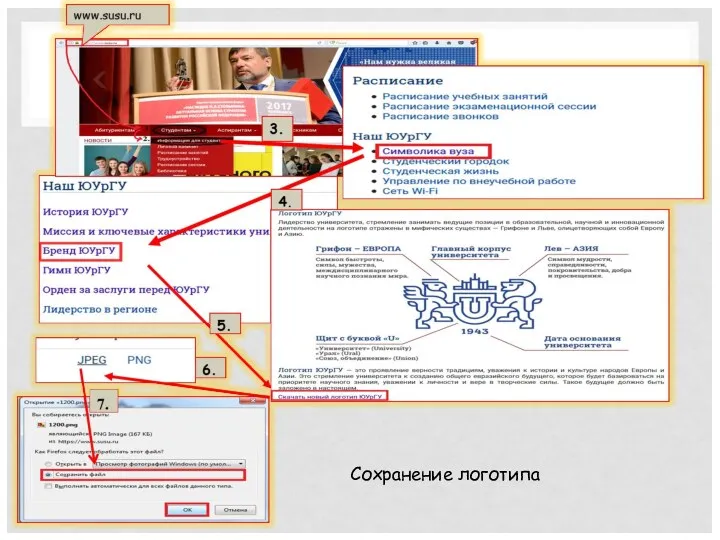
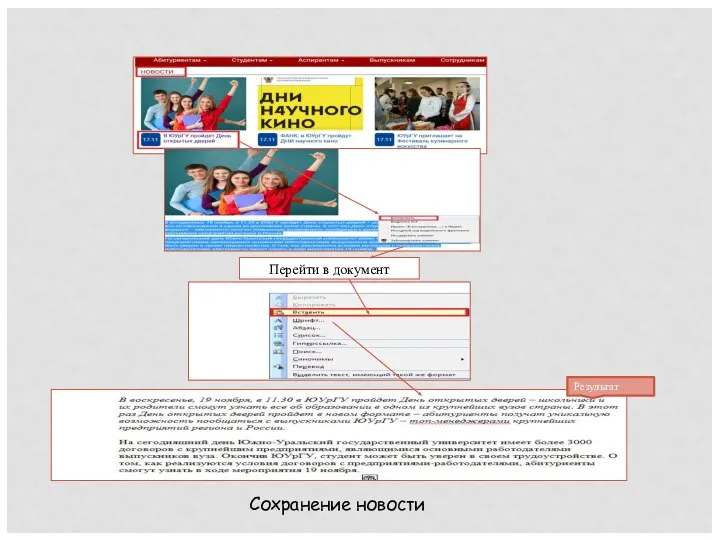
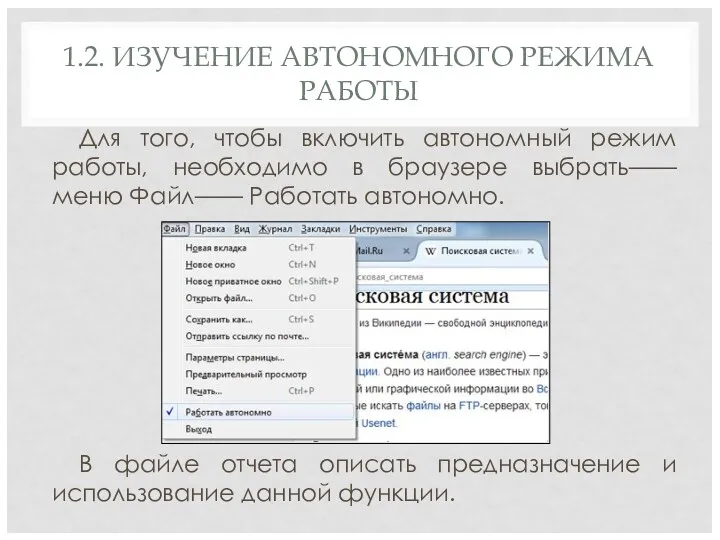


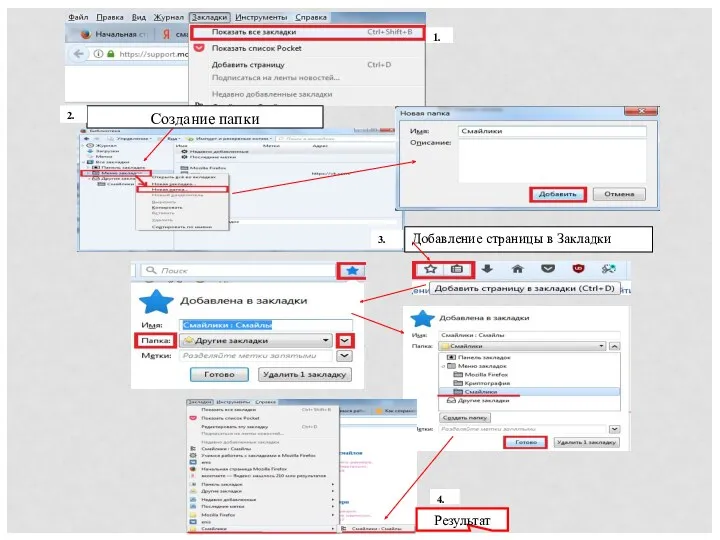
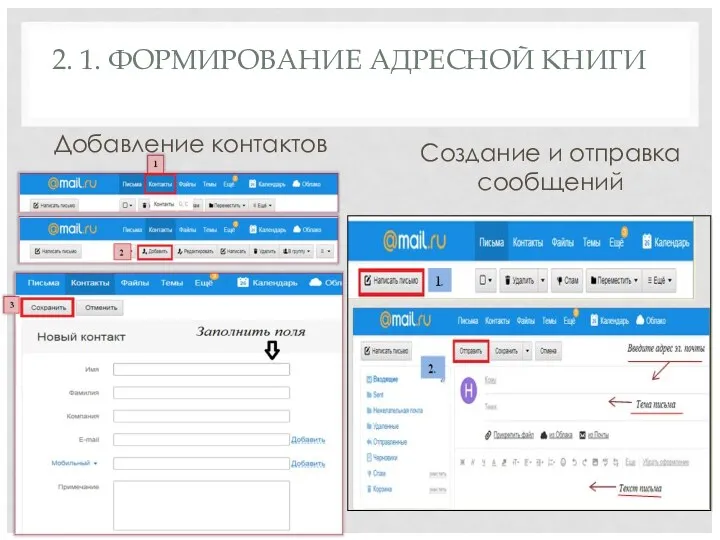
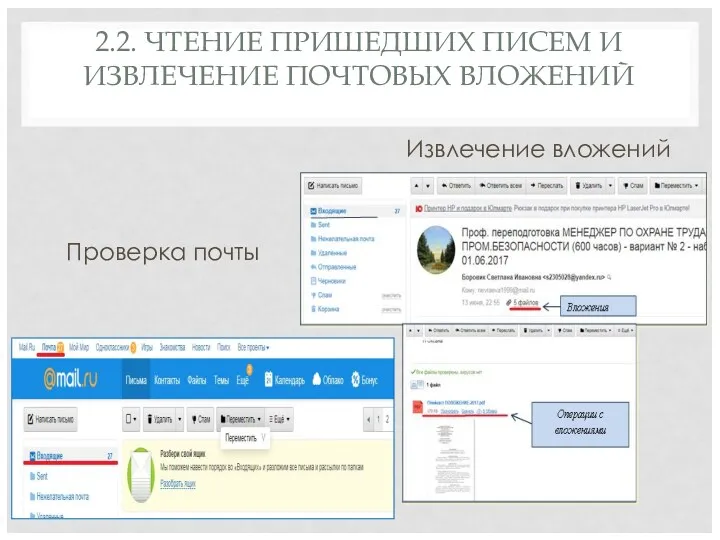
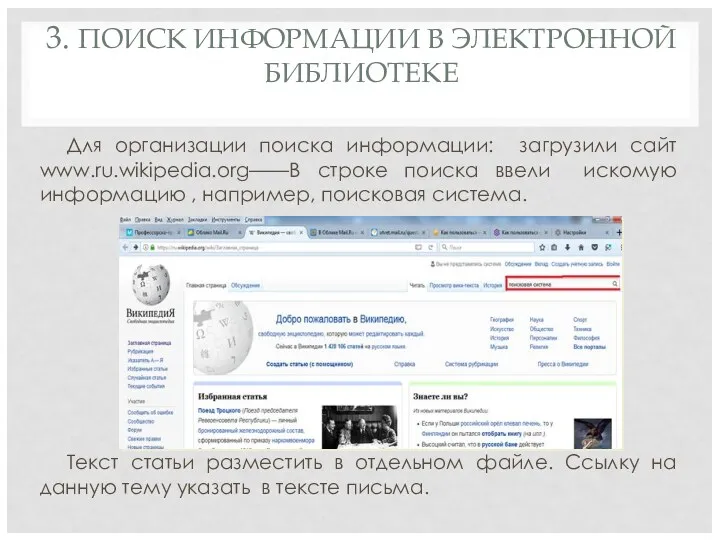
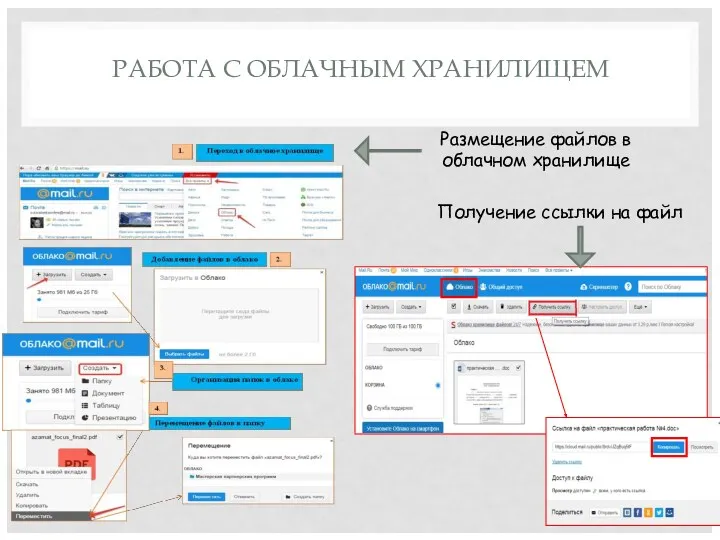
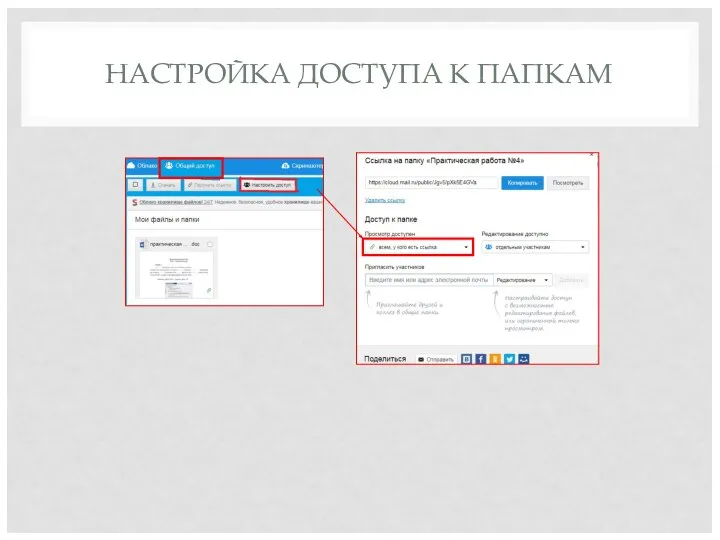
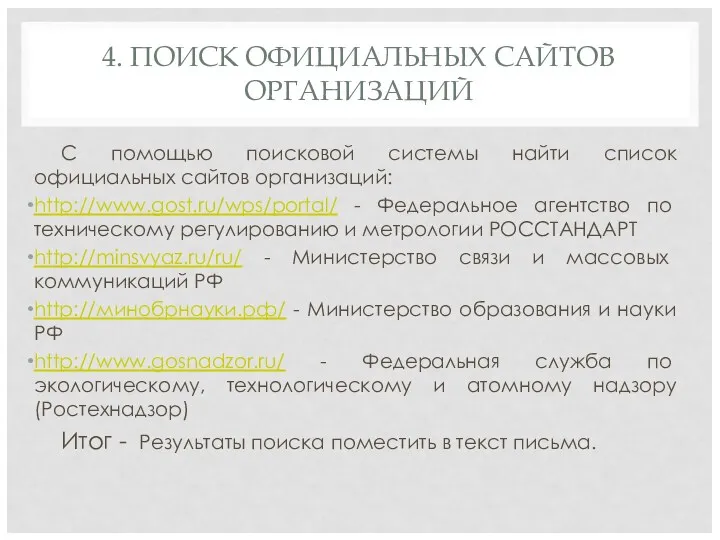
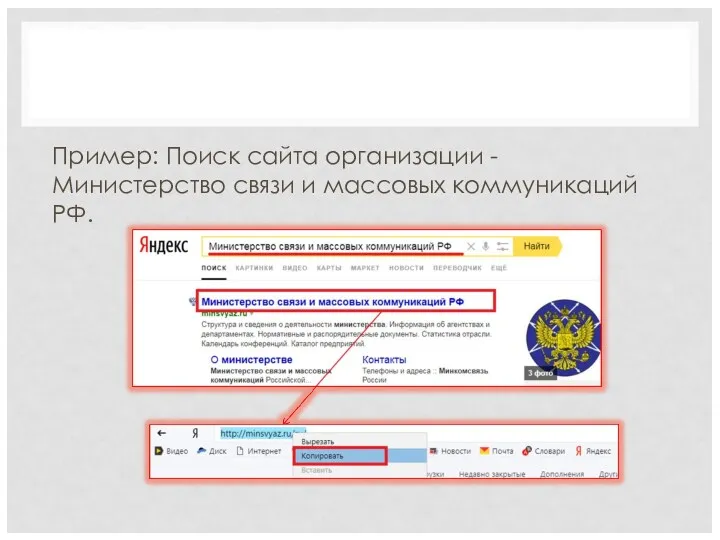

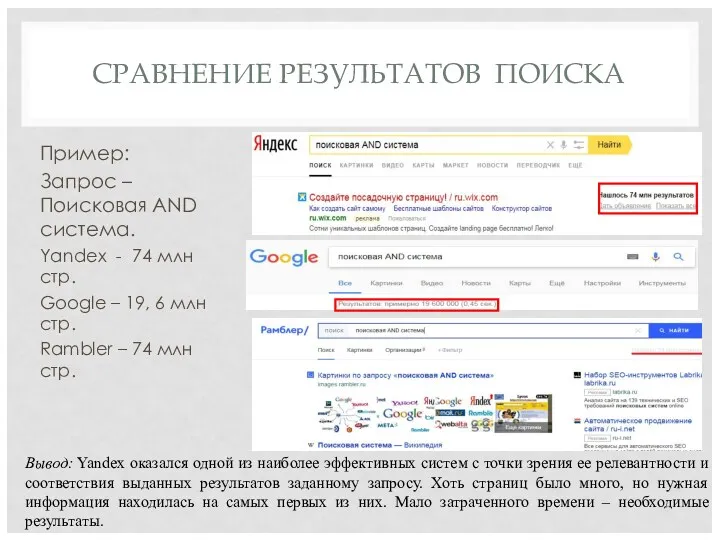
 Операциялық жүйе
Операциялық жүйе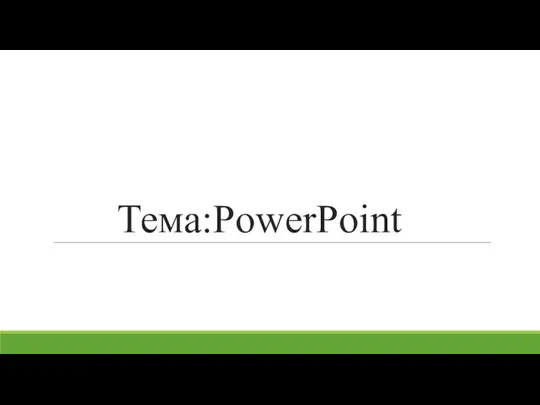 Что такое HTML. PowerPoint
Что такое HTML. PowerPoint Интеллектуальные программные роботы – практические кейсы цифровой трансформации бизнес-процессов
Интеллектуальные программные роботы – практические кейсы цифровой трансформации бизнес-процессов Курсовая работа по информатике
Курсовая работа по информатике Понятие команды. Алгоритм
Понятие команды. Алгоритм RusGameTactics (популярный летслейщик)
RusGameTactics (популярный летслейщик)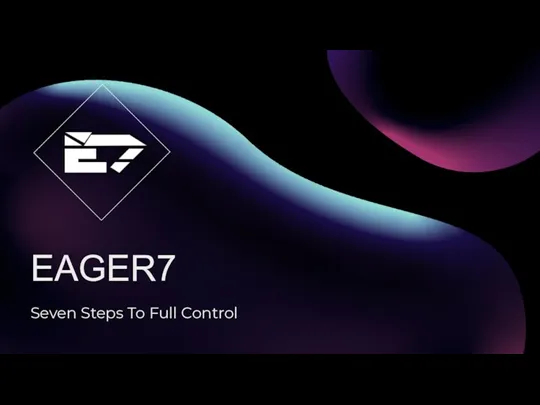 Eager7. Seven Steps To Full Control
Eager7. Seven Steps To Full Control Этика сетевого общения
Этика сетевого общения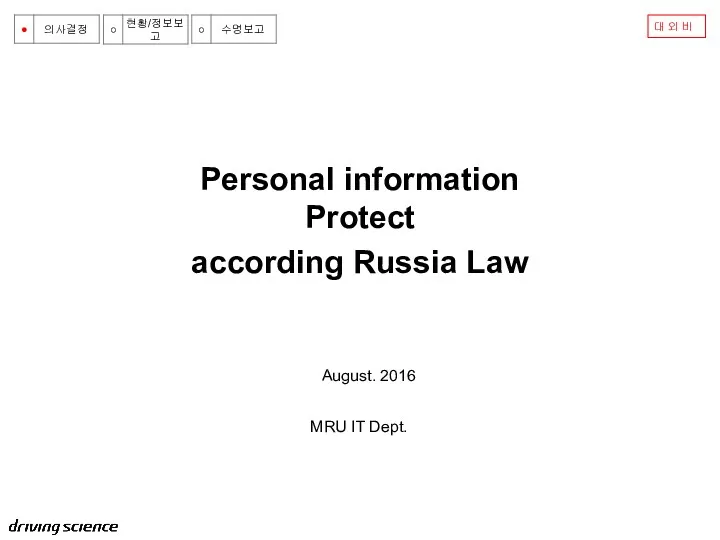 Personal information protect according Russia Law
Personal information protect according Russia Law Основы программирования и баз данных. Модуль 2. Представление информации
Основы программирования и баз данных. Модуль 2. Представление информации Объекто-ориентированное программирование
Объекто-ориентированное программирование Структуризация логистических информационных систем веб-сайтов
Структуризация логистических информационных систем веб-сайтов Желілер топологиясы
Желілер топологиясы Задачи, которые умеет решать 1 С:Документооборот
Задачи, которые умеет решать 1 С:Документооборот Спутниковая связь и ее роль в жизни человека
Спутниковая связь и ее роль в жизни человека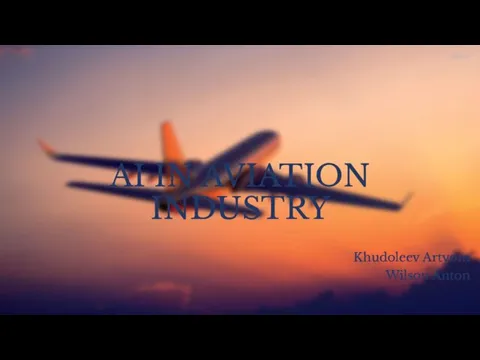 AI in aviation industry
AI in aviation industry Платформа Ардуино
Платформа Ардуино Шаблони в мові С++
Шаблони в мові С++ Глобальные сети. Основные понятия и определения
Глобальные сети. Основные понятия и определения Базы данных. Введение в базы данных. Общая характеристика основных понятий
Базы данных. Введение в базы данных. Общая характеристика основных понятий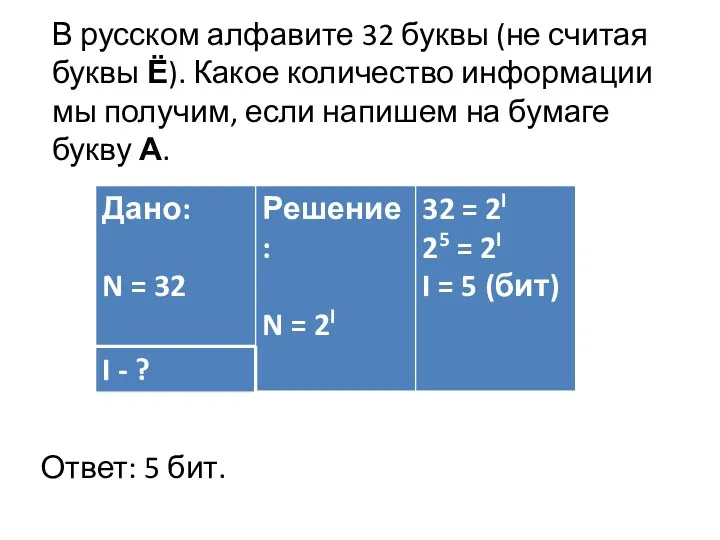 Алфавитный подход к определению количества информации
Алфавитный подход к определению количества информации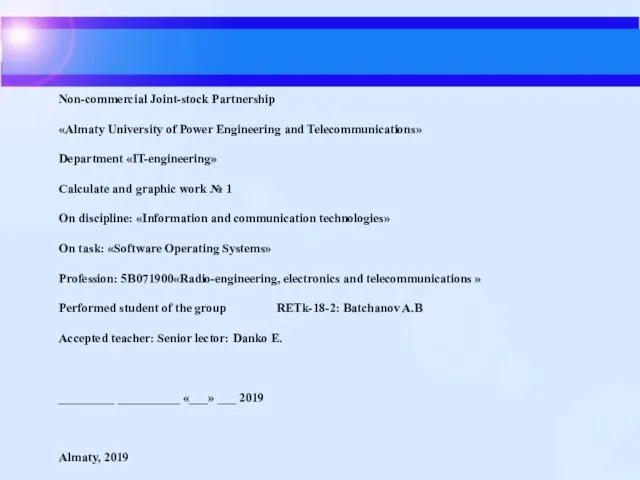 Software Operating Systems
Software Operating Systems Основы информатики
Основы информатики Работа с файлами Pascal
Работа с файлами Pascal Устройство компьютера. Знакомство с компьютером
Устройство компьютера. Знакомство с компьютером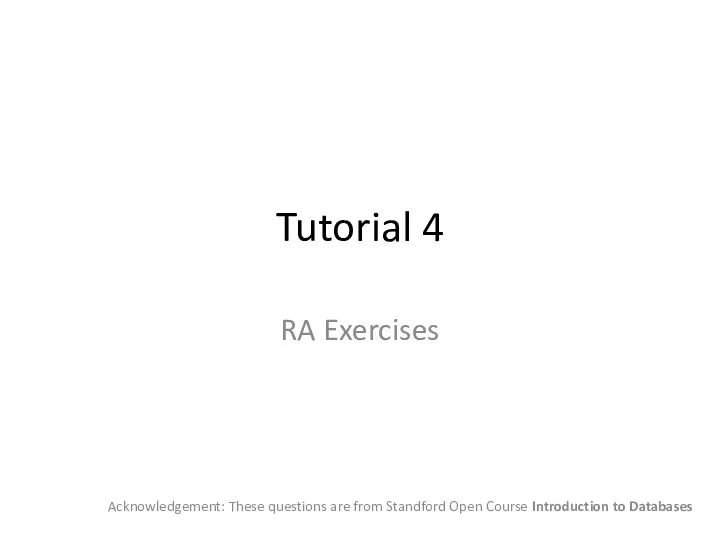 Acknowledgement: These questions are from Standford Open Course Introduction to Databases
Acknowledgement: These questions are from Standford Open Course Introduction to Databases Виды компьютерной графики
Виды компьютерной графики Тестовая документация Лекция 7
Тестовая документация Лекция 7